富仕安远程远程设置方法.docx
《富仕安远程远程设置方法.docx》由会员分享,可在线阅读,更多相关《富仕安远程远程设置方法.docx(11页珍藏版)》请在冰豆网上搜索。
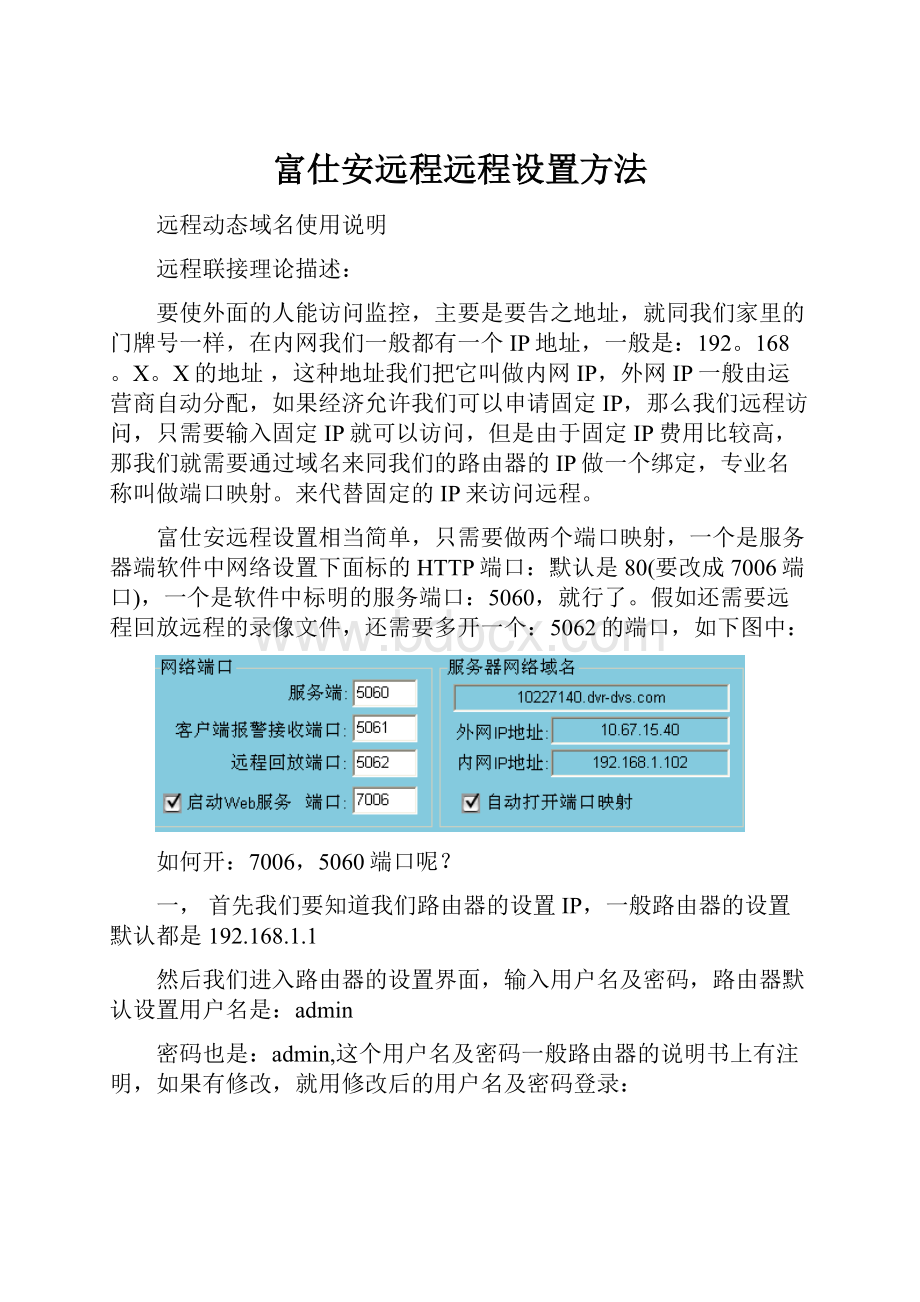
富仕安远程远程设置方法
远程动态域名使用说明
远程联接理论描述:
要使外面的人能访问监控,主要是要告之地址,就同我们家里的门牌号一样,在内网我们一般都有一个IP地址,一般是:
192。
168。
X。
X的地址,这种地址我们把它叫做内网IP,外网IP一般由运营商自动分配,如果经济允许我们可以申请固定IP,那么我们远程访问,只需要输入固定IP就可以访问,但是由于固定IP费用比较高,那我们就需要通过域名来同我们的路由器的IP做一个绑定,专业名称叫做端口映射。
来代替固定的IP来访问远程。
富仕安远程设置相当简单,只需要做两个端口映射,一个是服务器端软件中网络设置下面标的HTTP端口:
默认是80(要改成7006端口),一个是软件中标明的服务端口:
5060,就行了。
假如还需要远程回放远程的录像文件,还需要多开一个:
5062的端口,如下图中:
如何开:
7006,5060端口呢?
一,首先我们要知道我们路由器的设置IP,一般路由器的设置默认都是192.168.1.1
然后我们进入路由器的设置界面,输入用户名及密码,路由器默认设置用户名是:
admin
密码也是:
admin,这个用户名及密码一般路由器的说明书上有注明,如果有修改,就用修改后的用户名及密码登录:
登录后得到类似如下界面:
二、找到做端口映射的设置界面,
如果是TP-LINK的路由器,一般在虚拟服务设置界面里面,然后在里面添加端口,把7006,5060添进去。
如下:
(此开放的端口、供远程回放录像时候用)
注明:
IP地址应填写本机IP地址,本机IP地址,请查看装采集卡电脑的IP地址,如不清楚可以去服务器软件中进入设置界面,找到网络设置,右下角标明的内网IP就是我们做路由器端口映射所要填的IP地址。
如:
三、确认路由器UPNP设置是否启用。
如户用软件中的外网IP应当有数字,如果是4个0,就证明UPNP没有启用,我们就要在路由器中找到UPNP设置界面,把UPNP启用就可以了。
四、做完以上三个步骤我们就可以看远程监控了,一般通过2种方式来看远程。
1、是通过IE来看远程,用这种格式访问:
http:
//XXXX.dvr-:
7006
如果通过IE来看远程
我们在IE设置界面里面还要进行设置,先点右键点“IE图标”,然后点“属性”,然后点“安全”在以下弹出菜单中进行如下设置:
之后点“自定义级别”,在以下弹出菜单中进行如下设置:
在标有ACITVEX控件的设置里面,如下图:
全部点启用,然后保存退出就行了。
如果是本地局域网,我们只需要输入视频卡所在电脑的内网IP地址,就可以退过IE看远程了,如果是外网,我们只需要在IE里面输入我们软件里面的自含域名http:
//09XXXX.dvr-:
7006,此域名是在软件的网络设置里面看下图:
每一张卡的域名都不同
然后就会自动安装控件,然后弹出如下画面:
在”自动”前面打上勾
然后点“连接”就可以自动联接远程监控的图像了。
远程是多少路就显示多少路图像此为IE联上远程的图片:
http:
//09XXXX.dvr-:
7006
2、是通过我们软件自含的客户端软件来看远程
1.客户端软件在光盘里面文件名为:
client或客户端,点客户端图标,进入客户端软件如下:
点
,弹出以下登录界面:
密码是空,然后直接点“登录”然后点设置键
进入设置界面如下:
2、只需要在服务器端口及域名中
输入软件中自含的域名:
09XXXX..dvr-的域名,(如果是局域网中其它电脑中要看监控图像,在里面填入电脑的内网IP地址就行了),通道数
选采集卡的总路数,然后点“添加”完了点:
“应用”然后点客户端软件中监控画面分组弹出如下界面:
在要联接远程的卡的IP或域名前面的通道上面
打上勾,然后选组号
,然后点“修改分组内容”之后点“应用”
然后点“确定”
然后去软件的下面点分组
,选择组号,我们现在选第一组,然后点“确定”就可以通过客户端看远程监控图像如下图:
此为联上远程的客户端画面:
产品详情:
客服QQ:
992390546客服QQ:
407303436